IE9浏览器打开就自动弹出"欢迎使用IE"页的解决办法
摘要:安装IE9版本浏览器或更新后的IE浏览器,打开的时侯会出现已经设置的主页,但同时它又自动打开一个新的页面“欢迎使用IE&rdqu...
安装IE9版本浏览器或更新后的IE浏览器,打开的时侯会出现已经设置的主页,但同时它又自动打开一个新的页面“欢迎使用IE”页面,每次打开都会出现,烦死了。如果遇到的话你会设置吗,不会不要紧,下面我们一起学一下吧。
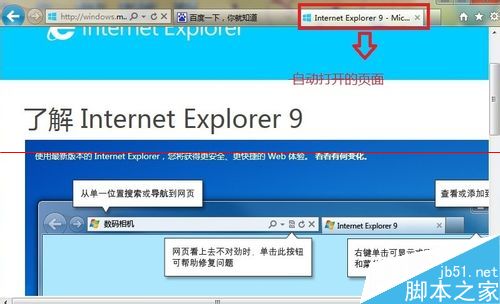
1、在运行中输入gpedit.msc打开“本地组策略编辑器”。
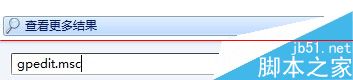
2、在“本地组策略编辑器”左侧找到“用户配置”下的“管理模板”。
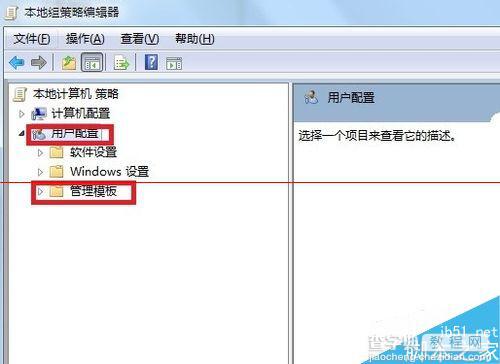
3、在“管理模板”下找到windows组件选项。
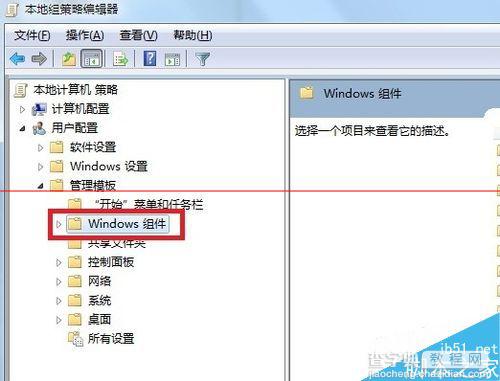
4、windows组件下面找到“Internet Explorer”然后双击它。
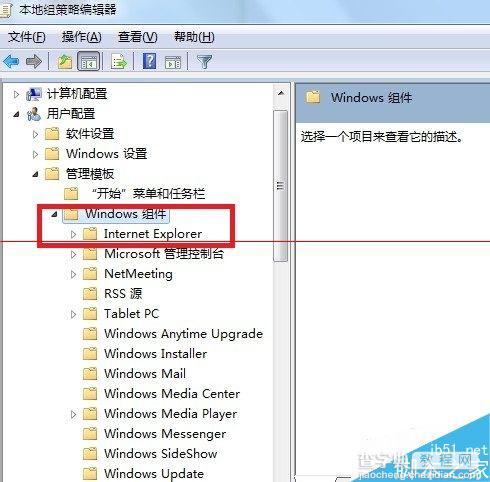
5、双击“Internet Explorer”后找到右边的窗口中的“阻止执行首次运行自定义设置”,双击它。
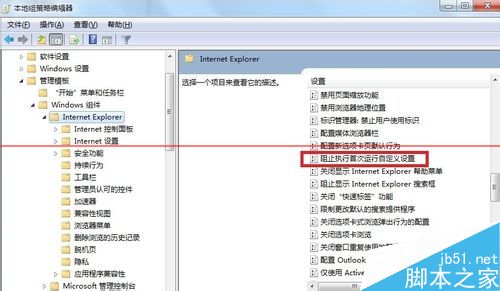
6、双击“阻止执行首次运行自定义设置”后出现新窗口,如图选择“已启用”和“直接转到主页”应用,确定,就ok了。
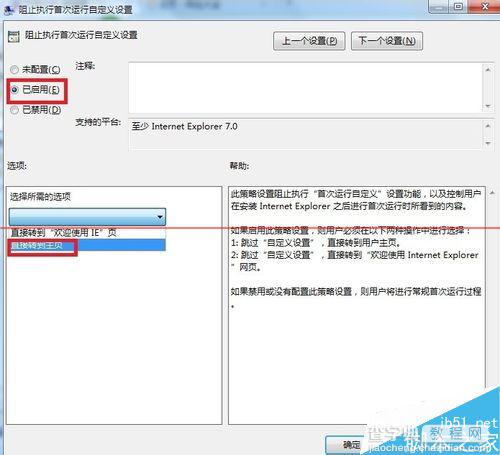
【IE9浏览器打开就自动弹出"欢迎使用IE"页的解决办法】相关文章:
下一篇:
百度浏览器没有截图按钮怎么办?
